Dank iOS 16 können iPhone-Fotografen endlich Änderungen in iOS-Fotos schnell und einfach rückgängig machen. Ich weiß, es hört sich nicht nach einer großen Sache an, aber für jeden, der regelmäßig Fotos auf dem iPhone bearbeitet, ist es eigentlich eine super nützliche kleine Funktion.
Während iPhones einige der besten Kamerahandys auf dem Markt sind und seit langem mit einer leistungsstarken Bearbeitungsfunktion ausgestattet sind, die in ihre Foto-App integriert ist, war diese Funktion nicht (und ist es immer noch nicht) perfekt. Ein Ärgernis, das ich regelmäßig erlebte, war, dass es keine Möglichkeit gab, eine einzelne Bearbeitung schnell rückgängig zu machen. Wenn Sie beispielsweise die Belichtung eines Bildes angepasst haben, müssen Sie zum Rückgängigmachen der Änderung entweder die Belichtungsanpassungsskala zurück an die vorherige Position scrollen, auf „Abbrechen“ tippen, um alle Änderungen seit der letzten Speicherung zu verwerfen, oder auf „Zurücksetzen“, um das Bild aufzunehmen wieder in seinen ursprünglichen Zustand. Nichts davon war ideal.
Zum Glück ist eine der neuen iOS 16-Funktionen von Apple das Hinzufügen von Rückgängig- und Wiederherstellen-Schaltflächen im Bearbeitungsmenü. Das bedeutet, dass Sie diese letzte Änderung schnell rückgängig machen können, um zu sehen, wie Ihr Bild ohne sie aussieht, und dann auf Wiederherstellen tippen, um das Rückgängigmachen rückgängig zu machen!
Wenn Sie sich fragen, wie Sie Änderungen in iOS-Fotos rückgängig machen können, gehen Sie wie folgt vor.
So machen Sie Änderungen in iOS-Fotos schnell rückgängig
1. Tippen Sie auf ein Bild in iOS Fotos und tippen Sie dann auf Bearbeiten , oben rechts.
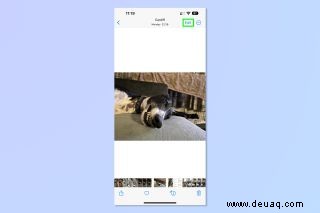
2. Nehmen Sie eine Änderung am Bild vor .

3. Tippen Sie auf den Zurück-Pfeil , oben links, um die Änderung rückgängig zu machen. Tippen Sie auf den Vorwärtspfeil daneben, um die Änderung zu wiederholen.

Hier hast du es. Nicht die glamouröseste iPhone-Funktion, aber eine, die Ihnen viel Zeit spart, wenn Sie Fotos viel auf Ihrem Gerät bearbeiten, und ein weiterer Schritt, um die Bearbeitungsfunktionen von iOS Photos professioneller zu gestalten. Wenn Sie in fotografischer Stimmung sind, können Sie auch eine andere iOS-Bearbeitungsfunktion ausprobieren, indem Sie lernen, wie Sie Änderungen an iOS-Fotos kopieren und einfügen. Wenn Sie mehr über allgemeinere iPhone-Funktionen erfahren möchten, sehen Sie sich unsere anderen Tutorials an, darunter das Aktivieren von Spatial Audio auf dem iPhone, das Verlängern der Akkulaufzeit auf dem iPhone und das automatische Ausblenden neuer Apps auf dem iPhone.